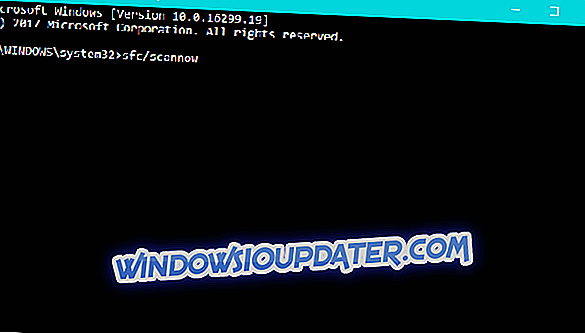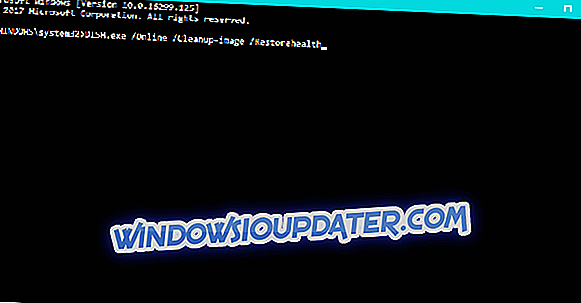Tempoh naik taraf percuma akan berakhir, dan jika anda ingin menaik taraf ke Windows 10 ini adalah peluang terakhir anda kerana naik taraf percuma berakhir pada 29 Julai. Sayangnya, peningkatan Windows 10 kadang-kadang dapat menemui masalah dan salah satu masalah yang paling biasa ialah ralat 0xc1900200 .
Bagaimana untuk membaiki ralat 0xc1900200 pada Windows 10?
Isi kandungan:
- Semak sama ada PC anda sepadan dengan keperluan
- Putuskan sambungan semua peranti USB
- Tetapkan semula komponen Windows Update 10
- Jalankan imbasan SFC
- Senarai putih pelayan Windows Update
- Jalankan DISM
- Tukar saiz partition reserved
- Kemas kini BIOS anda
Betulkan cepat untuk pelbagai ralat pada Windows 10
- Langkah 1 : Muat turun alat Scan & Repair PC ini
- Langkah 2 : Klik "Start Scan" untuk mencari isu Windows yang boleh menyebabkan kesilapan dalam Windows 10
- Langkah 3 : Klik "Pembaikan Mula" untuk menyelesaikan semua isu (memerlukan peningkatan).
Penyelesaian 1 - Periksa sama ada PC anda sepadan dengan keperluan
Windows 10 bukan sistem operasi menuntut, tetapi untuk menaik taraf, anda perlu memastikan bahawa PC anda sepadan dengan keperluannya. Jika komputer anda sepadan dengan keperluan perkakasan, agak mungkin bahawa aplikasi, pemacu atau firmware tertentu menghalang peningkatan Windows 10, jadi pastikan untuk mengemas kini pemacu anda dan periksa sama ada semuanya terkini. Di samping itu, pastikan anda mempunyai kemas kini Windows terkini yang dipasang.
Mengemaskini pemacu adalah penting untuk kestabilan dan keselamatan sistem anda, dan untuk mengemas kini semua pemacu anda dengan cepat, kami mencadangkan anda mencuba perisian Kemas Kini Pemandu ini yang melakukannya secara automatik.
Penyelesaian 2 - Putuskan sambungan semua peranti USB
Kadang-kadang anda mungkin mendapat ralat 0xc1900200 semasa Windows 10 naik taraf jika anda mempunyai cakera keras luaran anda yang disambungkan. Pemacu keras luaran sangat berguna untuk sandaran fail, tetapi jika anda mempunyai pemandu luaran anda yang disambungkan semasa proses peningkatan Windows 10, anda mungkin menghadapi ralat tertentu, oleh itu sangat disyorkan bahawa anda memutuskan sambungannya.
Pengguna juga melaporkan ralat yang sama dengan penerima USB Bluetooth untuk tetikus tanpa wayar. Menurut mereka, masalah itu telah diperbaiki sepenuhnya selepas memutuskan sambungan penerima dari PC. Perlu diingat bahawa hampir semua peranti USB boleh menyebabkan kesilapan ini muncul, jadi pastikan anda memutuskan semua peranti USB yang tidak diperlukan seperti pencetak, pengawal, dan sebagainya sebelum memulakan proses peningkatan Windows 10.
Penyelesaian 3 - Tetapkan semula komponen Windows Update 10
Satu lagi perkara yang boleh anda lakukan jika anda tidak boleh memasang peningkatan adalah menetapkan semula komponen Windows 10 Update. Sekiranya anda tidak pasti komponen mana yang betul, ikuti arahan ini:
- Klik kanan Start Menu, dan buka Command Prompt (Admin)
- Taipkan arahan berikut dan tekan Enter selepas setiap arahan:
- bersih wuauserv
- cryptSvc stop bersih
- bit hentian bersih
- net stop msiserver
Sekarang, anda perlu menamakan semula folder PerisianDistribusi dan Catroot2. Inilah caranya:
- Buka Prompt Perintah dan masukkan arahan berikut:
- Ren C: \ Windows \ perisianDistribution SoftwareDistribution.old
- Ren C: \ Windows \ System32 \ catroot2 Catroot2.old
- Sekarang, mulakan semula BITS, Cryptographic, MSI Installer, dan Perkhidmatan Kemas Kini Windows dengan menaip perintah berikut dalam arahan Command :
- bersih wuauserv
- cryptSvc stop bersih
- bit hentian bersih
- net stop msiserver
- Ketik Keluar dalam Prompt Perintah untuk menutupnya
Penyelesaian 4 - Jalankan imbasan SFC
Sekarang, mari kita beralih kepada alat penyelesaian masalah. Sekiranya terdapat sesuatu di dalam sistem anda yang memerlukan tweaker, dan oleh itu menghalang anda daripada menaik tarafnya, imbasan SFC boleh menjadi penyelesaian yang sempurna. Inilah cara untuk mengimbas imbasan SFC:
- Buka Prompt Perintah sebagai Pentadbir.
- Taipkan arahan berikut, dan tekan Enter: sfc / scannow
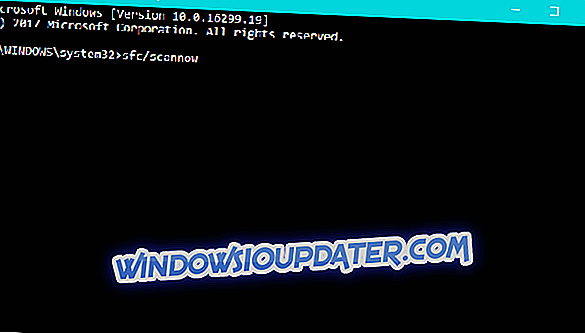
- Tunggu proses selesai (boleh panjang).
- Mulakan semula komputer anda
Penyelesaian 5 - Teras putih pelayan Windows Update
Mungkin anda tidak dapat menerima naik taraf kerana komputer anda ditetapkan untuk menyekat pelayan kemas kini Microsoft. Berikut ialah cara untuk menyahpasang mereka:
- Pergi ke Panel Kawalan dan buka Pilihan Internet.
- Pilih tab Keselamatan yang anda ada di menu atas tetingkap pilihan Internet .
- Pilih pilihan Tapak Dipercayai dari tetingkap Keselamatan, dan klik Tapak .
- Nyahtanda pengesahan Pengehendaki pelayan (https :) untuk semua tapak dalam ciri zon ini .
- Anda kini akan mempunyai kotak di sana yang mengatakan Tambah laman web ini ke zon . Taipkan alamat berikut: //update.microsoft.com dan //windowsupdate.microsoft.com
- Klik pada butang Tambah selepas anda menaip di alamat di atas.
- Klik pada butang OK untuk menyimpan tetapan anda.
Penyelesaian 6 - Jalankan DISM
Dan alat penyelesaian masalah yang terakhir akan cuba DISM. DISM pada dasarnya sama dengan imbasan SFC, tetapi lebih berkuasa, jadi jika imbasan SFC tidak mendapat pekerjaan, kemungkinannya, DISM akan.
Inilah caranya untuk menjalankan DISM di Windows 7/8:
- Buka Prompt Perintah sebagai pentadbir.
- Di baris arahan, salin-salurkan baris-baris ini satu demi satu dan tekan Enter selepas setiap:
- DISM / talian / Cleanup-Image / ScanHealth
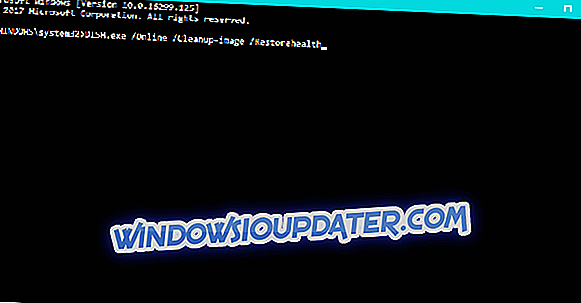
- DISM / Online / Cleanup-Image / RestoreHealth
- DISM / talian / Cleanup-Image / ScanHealth
- Tunggu sehingga prosedur berakhir (mungkin mengambil masa sehingga 10 minit).
- Mulakan semula PC anda.
Penyelesaian 7 - Tukar saiz partition reserved
Kadang-kadang anda tidak akan dapat menaik taraf ke Windows 10 kerana saiz partition reserved. Untuk menyelesaikan masalah ini, anda perlu mengembangkan saiznya, dan cara paling mudah untuk melakukannya adalah dengan menggunakan alat pihak ketiga seperti MiniTool Partition Wizard Free. Sebaik sahaja anda memasang aplikasi meningkatkan saiz partition reserved anda dari 300MB hingga 1GB misalnya. Jika perlu, anda mungkin perlu mengurangkan saiz partition lain pada cakera keras anda. Perlu diingat bahawa prosedur ini mungkin berpotensi berbahaya, kerana anda mungkin tidak dapat menghapus partition tertentu secara tidak sengaja jika tidak berhati-hati, oleh itu berhati-hati tambahan dinasihatkan.
Penyelesaian 8 - Kemas kini BIOS anda
Beberapa pengguna melaporkan bahawa mereka tidak dapat menaik taraf ke Windows 10 kerana BIOS mereka. Menurut mereka, jam CPU mereka tidak betul, dan itulah penyebab kesilapan 0xc1900200. Selepas mengemas kini BIOS, isu itu telah ditetapkan dan pemasangan Windows 10 dipasang tanpa sebarang masalah. Kami perlu menyebutkan bahawa isu ini boleh berlaku walaupun anda mempunyai versi terkini BIOS yang dipasang, jadi anda mungkin perlu memasangnya sekali lagi untuk menyelesaikan ralat ini. Perlu diingat bahawa peningkatan BIOS agak prosedur maju, jadi jika anda tidak tahu cara melakukannya dengan betul, kami sangat menyarankan agar anda menyemak manual motherboard anda untuk arahan terperinci. Peningkatan BIOS boleh menyebabkan kerosakan kekal jika proses naik taraf menjadi salah, jadi berhati-hati jika anda membuat keputusan untuk menaik taraf BIOS.
Jika anda masih mempunyai masalah dengan perkakasan anda atau anda hanya mahu mengelakkannya untuk masa depan, kami mengesyorkan anda memuat turun alat ini (100% selamat dan diuji oleh kami) untuk memperbaiki pelbagai masalah PC, seperti kegagalan perkakasan, tetapi juga kehilangan fail dan perisian hasad.
Ralat 0xc1900200 boleh menghalang anda daripada menaik taraf ke Windows 10, dan jika anda mengalami kesilapan ini pastikan anda mencuba beberapa penyelesaian kami.
Nota Editor: Siaran ini pada asalnya diterbitkan pada bulan Julai 2016 dan telah sejak dirubah dan dikemaskini sepenuhnya untuk kesegaran, ketepatan, dan komprehensif.